Jak udělat video tmavší pro vaše projektová videa
Pokud jde o video produkci, jednou z často používaných technik je ztmavení určitých oblastí záběru. Tento proces lze provést z několika důvodů, například vytvořit náladu nebo atmosféru, zaostřit na určitou část obrazovky nebo pomoci skrýt nedokonalosti. Jeden z hlavních důvodů ztmavit video je dodat scéně drama a napětí. Snížením expozice a zvýšením kontrastu jsou stíny zesíleny a světla jsou minimalizována, což dodává záběrům hrozivější a hrozivější dojem. Tento proces může být zvláště účinný v hororových filmech nebo thrillerech, kde se mají diváci cítit na nervy. Pro vaše projektové video se musíte naučit tuto techniku pomocí podrobných průvodců níže.
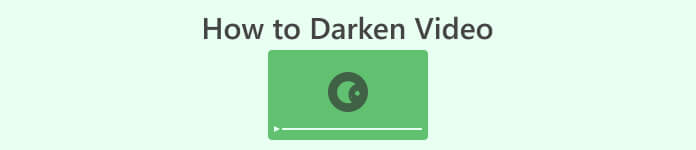
Část 1. Jak ztmavit video offline
1. Video Converter Ultimate
Video Converter Ultimate je výkonná aplikace a nástroj pro úpravu videa, který vám poskytne to, co potřebujete. Potřebujete pomoc se snížením jasu vašeho projektového videa? Tento nástroj obsahuje proveditelný způsob, jak snížit jas vzhledu vašeho videa. Dodává se s pokročilým video nástrojem, Video Enhancer, který automaticky upravuje jas a kontrast projektového videa. Interně analyzuje soubor a upravuje kontrast, aby poskytl lepší osvětlení souboru, jako by byl zachycen v prostředí nebo prostředí se slabým osvětlením. Můžete se podívat na pokyny níže, kde se dozvíte podrobného průvodce používáním této aplikace.
Krok 1. Stáhněte si aplikaci
Začněte vylepšovat a upravovat svůj video soubor tím, že si stáhnete software do svého PC. Klikněte na Stažení zdarma uvedené pod tímto krokem. Získejte jeho instalační soubor a spusťte soubor v počítači.
Stažení zdarmaPro Windows 7 nebo novějšíBezpečné stahování
Stažení zdarmaPro MacOS 10.7 nebo novějšíBezpečné stahování
Krok 2. Import videa
Následujícím krokem je spuštění aplikace a přidání videa, které potřebujete vylepšit. Přejít na Panel nástrojů možnost, kde jsou umístěny všechny pokročilé funkce. Vybrat Video Enhancer pro přístup k jeho dialogovému oknu. Importujte soubor klepnutím na + ikona.
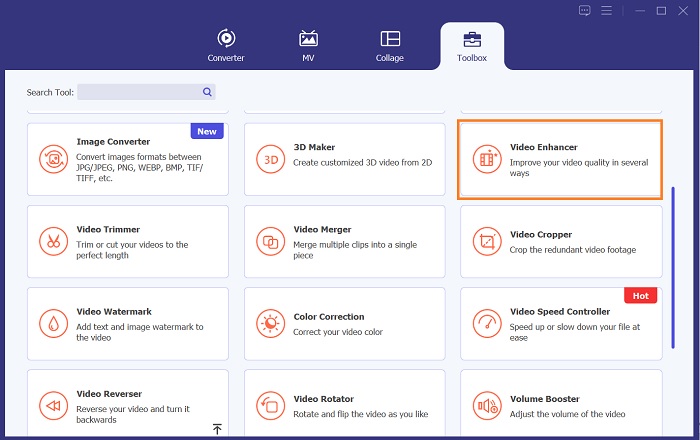
Krok 3. Dokončete proces
Poté, jakmile je vybrané video importováno, na obrazovce se objeví čtyři možnosti. Vybrat Optimalizovaný jas a kontrast pro automatické zpracování videa. Poté bude video exportováno do určené výstupní složky. Vyhledejte soubor a přehrajte jej, abyste zkontrolovali kontrast videa projektu.

2. Adobe Premiere Pro
Premiere Pro je inovativní video obslužný software, který se díky svému intuitivnímu rozhraní, bezproblémové integraci s dalšími produkty Adobe a robustním funkcím stal oblíbenou volbou pro mnoho profesionálních video editorů. Jednou z kritických výhod Premiere Pro je její schopnost zpracovávat širokou škálu video formátů, od SD přes HD až po 4K a dále. Tato funkce usnadňuje práci se záběry z různých zdrojů, včetně kamer, mobilních zařízení a dronů. Pokud je potřeba upravit osvětlení vašeho videa, Adobe Premiere Pro je skvělým pomocníkem s funkcí Lumetri Color Panel, která dokáže upravit kontrast a jas souboru. Premiere Pro navíc nabízí pokročilé nástroje pro korekci barev, možnosti úpravy zvuku, vizuální efekty a další.
Krok 1. Chcete-li upravit jas na Premiere Pro, musíte si stáhnout aplikaci do počítače. Na hlavní webové stránce můžete vyhledat jeho instalační soubor a získat jeho firmware pro instalaci aplikace. Spusťte nástroj a importujte soubor videa klepnutím na Import knoflík.
Krok 2. Otevřete panel Lumetri Color kliknutím na kartu Barva v levém horním rohu obrazovky. Na panelu Lumetri Color uvidíte různé možnosti korekce barev. Chcete-li upravit jas, vyhledejte Základní oprava sekce. Můžete použít Vystavení posuvníku pro změnu jasu klipu zde. Přetažením posuvníku doprava zvýšíte jas, přetažením doleva jas snížíte.
Krok 3. Nakonec stiskněte nebo klikněte na Vývozní tlačítko pro uložení souboru. Počkejte, až se video vykreslí, a vyhledejte jej ve výstupní složce nástroje. Přehrajte a zobrazte náhled změn na videu projektu a zjistěte, zda vám vyhovuje.
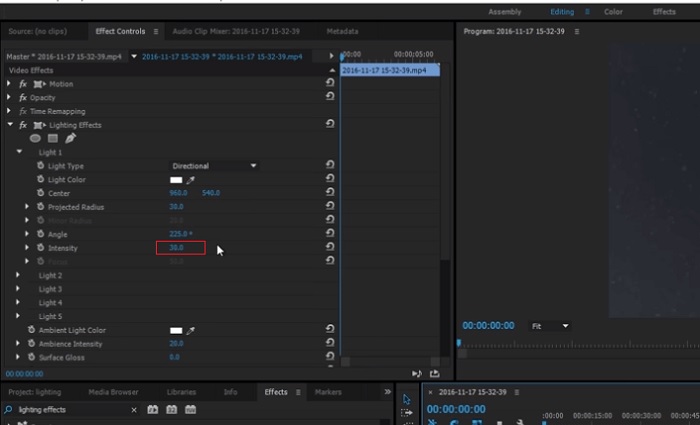
3. Adobe After Effects
Při nastavování jasu v After Effects se hodí několik funkcí. Za prvé, efekt Úrovně lze použít k úpravě jasu a kontrastu. Tento efekt vám umožňuje nastavit černobílé body, což pomáhá zajistit, aby váš obrázek nebyl příliš vybledlý nebo příliš tmavý. Pomocí efektu Křivky můžete také upravit jas a kontrast konkrétních částí videa. Tato funkce může zvýraznit detaily ve stínech nebo světlech. Další užitečnou funkcí je efekt expozice, který umožňuje měnit jas a kontrast celého obrázku. Tento efekt také zahrnuje možnosti pro úpravu gama a offsetu, které vám mohou pomoci doladit vzhled vašeho obrázku.
Krok 1. Prvním krokem k úpravě vzhledu videa v After Effects je získání firmwaru nástroje a jeho instalace do počítače. Můžete si jej stáhnout nebo získat z oficiálních stránek společnosti Adobe a spustit instalační soubor. Poté spusťte aplikaci a procházejte její funkce.
Krok 2. Dalším krokem je import videa přechodem na Soubor možnost a klepnutí na Import volba. Vyhledejte své video a klepnutím na něj jej přidejte do úprav videa. Poté přejděte na kartu Windows a stiskněte Efekty a předvolby. Objeví se pole pro sledování, kde můžete vyhledat možnost Úrovně.
Krok 3. Konečně, udeřte Automatická úroveň a přetáhněte jej na video, které potřebujete, abyste snížili jas vašeho projektového klipu. Udeř Vývozní možnost uložit změny. K úpravě jasu souboru můžete také použít různé předvolby. Přejděte do výstupní složky a prohlédněte si upravené video projektu.
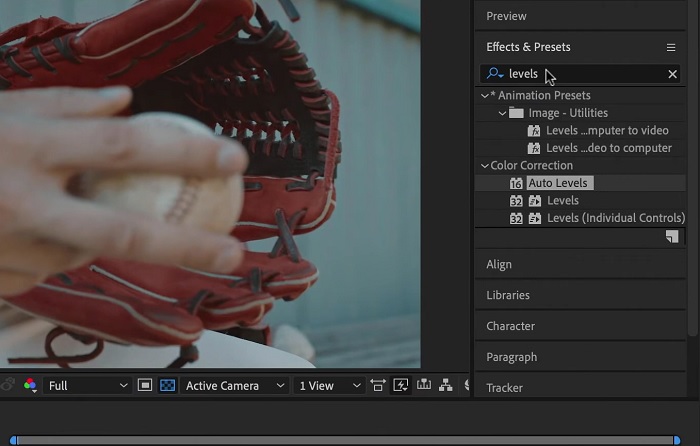
4. DaVinci Resolve
Pokud jde o úpravu videa, Davinci Resolve je výkonný software a video nástroj, který nabízí řadu funkcí pro úpravy pro zvýšení kvality vašich záběrů. Jednou z nejběžnějších editačních technik je ztmavení videa, které může dramaticky ovlivnit váš vizuál. Jednou z uživatelsky oblíbených funkcí tohoto softwaru pro úpravu videa je schopnost snadno upravit barevnou kvalitu záznamu. Software má širokou škálu nástrojů pro třídění barev, které opravňují uživatele k úpravě vzhledu a dojmu ze záznamu tak, aby odpovídal umělecké vizi. Dodává se také s panelem časové osy, ve kterém mohou uživatelé poskytnout lepší proces úprav. Davinci Resolve tento proces usnadňuje a zefektivňuje pomocí pokročilých nástrojů.
Krok 1. Prvním průvodcem nastavením expozice videa pomocí DaVinci Resolve je získat nástroj na vašem PC. Stáhněte si aplikaci na její oficiální webové stránce a spusťte instalátor souboru, abyste ji získali. Poté spusťte aplikaci pro úpravu videa a zkontrolujte její funkce, abyste se seznámili s jejími nástroji pro úpravy.
Krok 2. Chcete-li video ztmavit pomocí Davinci Resolve, importujte video do souboru kliknutím na Soubor možnost a přístup k Importovat soubor knoflík. Poté můžete použít softwarové nástroje pro úpravu barev. Vyberte klip, který chcete ztmavit na časové ose, a poté otevřete Barva strana.
Krok 3. Odtud můžete použít Výtah, Gamma, a Získat ovládací prvky pro úpravu jasu a kontrastu klipu. Poté stiskněte a vyberte Vývozní tlačítko pro uložení změn provedených ve videoprojektu. Chcete-li zobrazit náhled souboru, přejděte do výstupní složky.
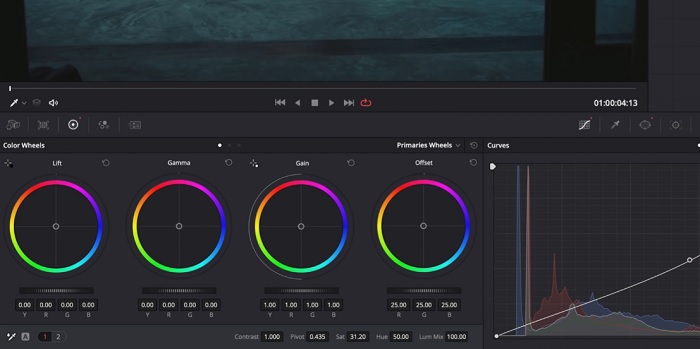
Část 2. Jak ztmavit video online
Už vás nebaví používat objemnější software pro úpravu videa k úpravě jednoduchého videoklipu na vašem PC? Clideo může být skvělým pomocníkem jako alternativa k střihu videa, protože zabírá velké množství místa v počítači. Tento online nástroj umožňuje uživatelům snadno přistupovat k jeho panelu časové osy a importovat videa do jeho API bez nutnosti instalace nebo přihlášení k účtu. Uživatelé mohou přímo nahrát video soubor, který potřebují upravit, a online nástroj bude analyzovat a poskytovat editační funkce pro vyladění a vylepšení vzhledu projektového klipu. Níže si můžete prohlédnout podrobného průvodce používáním této online aplikace důkladně.
Krok 1. Chcete-li upravit jas na Clideo, otevřete aplikaci ve svém webovém prohlížeči. Spusťte hlavní rozhraní a začněte nahrávat svůj videoklip na platformu stisknutím tlačítka Vyberte soubor. Vyberte video, které potřebujete upravit a importovat v online nástroji.
Krok 2. Dále vyberte Upravit z nabídky pod přehrávačem videa. Tato metoda bude využívat několik nástrojů pro úpravy, včetně možnosti upravit jas. Přetáhněte posuvník jasu doleva nebo doprava pro snížení nebo zvýšení jasu.
Krok 3. Pro automatické nastavení jasu můžete také použít tlačítko auto-adjust. Jakmile jste s úrovní jasu spokojeni, klepněte na Aplikovat ikonu nebo tlačítko pro uložení změn. Nakonec si stáhněte upravené video kliknutím na možnost Exportovat.
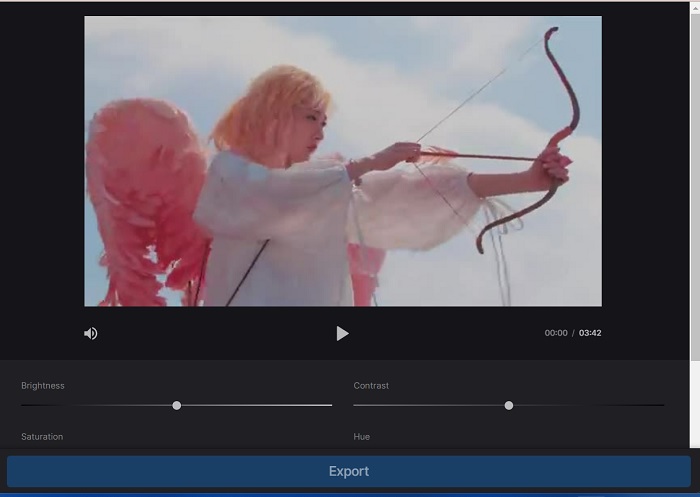
Další čtení:
Video Filter: Vylepšete své video pomocí filtrů a efektů na ploše
5 úžasných tvůrců filmů na YouTube | Vytvářejte vynikající filmový obsah
Část 3. Často kladené otázky o Darken Video
Jak ztmavit video na iPhone?
Existuje různý software, který můžete použít a nainstalovat do svého mobilního zařízení a který dokáže upravit expozici vašeho projektového klipu. Můžete také použít online nástroj, který vám pomůže upravit videa přímo na vašem smartphonu. Clideo se doporučuje, protože je přístupné ve webových prohlížečích, včetně Safari a dalších, které jsou kompatibilní se zařízeními Apple.
Jak ztmavíte video na iMovie?
Upravte nastavení jasu a kontrastu pro ztmavení videa v iMovie. K videu můžete také přidat tmavé překrytí nebo filtr, aby vypadalo tmavší. Další možností je upravit úrovně expozice, aby bylo video tmavší. Experimentujte s těmito nastaveními, dokud nedosáhnete požadovaného vzhledu videa.
Proč byste chtěli ztmavit video na iPhone?
Ztmavení videa může být užitečné v mnoha situacích, jako je zlepšení celkové kvality videa, zvýšení kontrastu nebo vytvoření určité nálady nebo atmosféry.
Závěr
Po vyzkoušení různých metod tento článek zjistil, že ztmavení videa na PC může být docela jednoduché. K tomu budete muset použít software pro úpravu videa, jako je Video Converter Ultimate, Adobe Premiere Pro, Da Vinci Resolve a After Effects. Jakmile máte nainstalovaný software, můžete snadno upravit expozici vašeho videa, abyste dosáhli požadovaného ztmaveného efektu. Je však důležité zajistit, aby bylo video světlé až do bodu, kdy je obtížné vidět detaily. S těmito tipy jak opravit video, které je příliš světlé, můžete své video úspěšně ztmavit a vytvořit vizuálně přitažlivý finální produkt.



 Video Converter Ultimate
Video Converter Ultimate Screen Recorder
Screen Recorder



